如果Win7旗舰版系统的某些核心文件不小心被破坏,还可借助Win7系统内置的SFC扫描修复命令,尝试对已经遭受破坏的系统文件进行修复。
什么是SFC
SFC是系统文件检查器,用于扫描所有受保护的系统文件,并用正确的版本替换不正确的版本。
在Win7系统中修复系统文件具体操作方法:
PS:墨染暖心所有的操作和截图都是在Win7旗舰版系统上操作所得。
1.点击“开始”,在搜索框中输入cmd.exe,按下回车键,如图1所示:
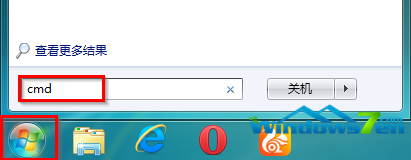
图1 开始cmd
2.在打开的cmd.exe程序窗口中,输入sfc /scannow,并按下回车键,如图2所示:

图2 输入sfc /scannow
3.此时电脑开始检查Win7系统中的系统文件,如图3所示:

图3 修复进行中
4.扫描完毕后就会出现结果报告,如图4所示:

图4 修复结果
当然,SFC不止只有这个扫描所有受保护的系统文件的完整性并修复出问题文件的功能,还可以扫描所有受保护的系统文件的完整性,不执行修复操作等,具体代码以及功能,可以在命令提示符界面中输入sfc /?命令,来查看更详细的信息。如图5所示:
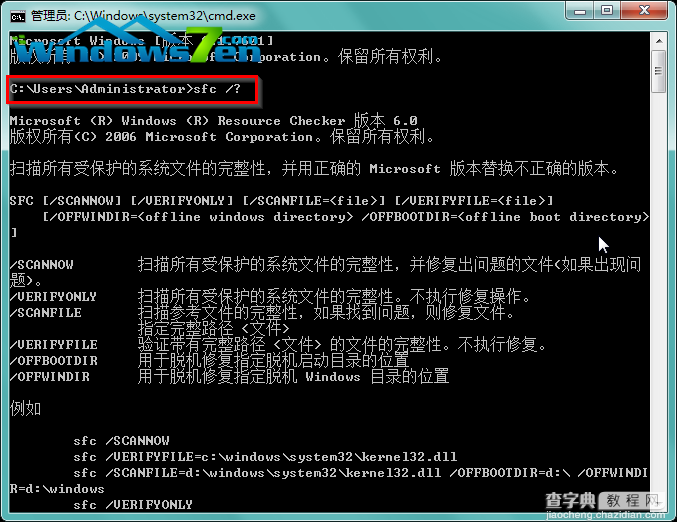
图5 其他sfc功能
【Win7系统使用SFC扫描修复命令修复已破坏的系统文件】相关文章:
★ Win7系统蓝屏提示错误代码0x0000040的解决方法
★ Win7系统打开360浏览器弹出360se.exe损坏的图像的三种解决方法
★ win10系统开机需修复网络才能上网的原因及两种解决方法图文教程
★ win10系统下打开office2013会提示配置进度的解决方法
★ win10系统使用APMserv时提示80端口被占用的解决方法
